የዋይፋይ አውታረ መረብን ከዊንዶውስ 10 እንዴት መሰረዝ እንደሚቻል
የዋይፋይ ይለፍ ቃልህን ወደ የቤት አውታረ መረብህ ስትቀይር
እስከዚያው ድረስ የ Wi-Fi አውታረ መረብን መርሳት ወይም በዊንዶውስ ውስጥ የተቀመጠውን የ wifi አውታረ መረብ ይለፍ ቃል መሰረዝ ያስፈልግዎታል ፣
ስለዚህ አዲሱን የ wifi አውታረ መረብ አስገብተው ከበይነመረቡ ጋር መገናኘት ይችላሉ።
ስለዚህ ማይክሮሶፍት የተቀመጡ ገመድ አልባ አውታረ መረቦችን ለመሰረዝ በዊንዶውስ 10 ውስጥ የተሰሩ ከአንድ በላይ አማራጮችን ይሰጣል።
የሶስተኛ ወገን ሶፍትዌር ወይም በዚህ ጉዳይ ላይ ልዩ መሳሪያዎችን ማውረድ ሳያስፈልግ በቀላሉ በጥቂት ጠቅታዎች።
በሚቀጥሉት መስመሮች በዊንዶውስ 10 ውስጥ የአውታረ መረብ መሰረዝን የሚያደርጉበትን መንገድ እናሳይዎታለን። በቃ ይቀጥሉ
- የአውታረ መረብ ቅንብሮችን ጠቅ ያድርጉ።
- የWi-Fi ቅንብሮችን አቀናብርን ጠቅ ያድርጉ።
- የታወቁ አውታረ መረቦችን አስተዳድር ስር፣ መሰረዝ የሚፈልጉትን አውታረ መረብ ጠቅ ያድርጉ።
- እርሳ የሚለውን ጠቅ ያድርጉ። የገመድ አልባ አውታር መገለጫ ተሰርዟል።
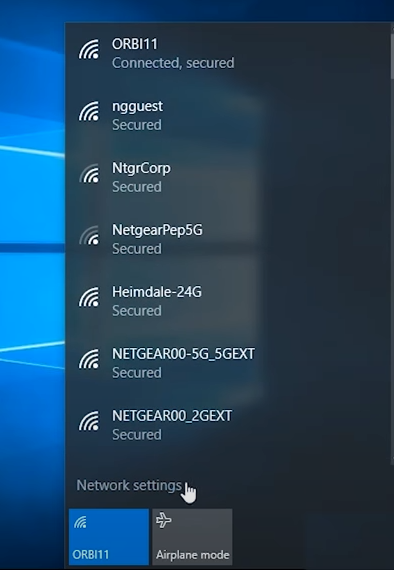
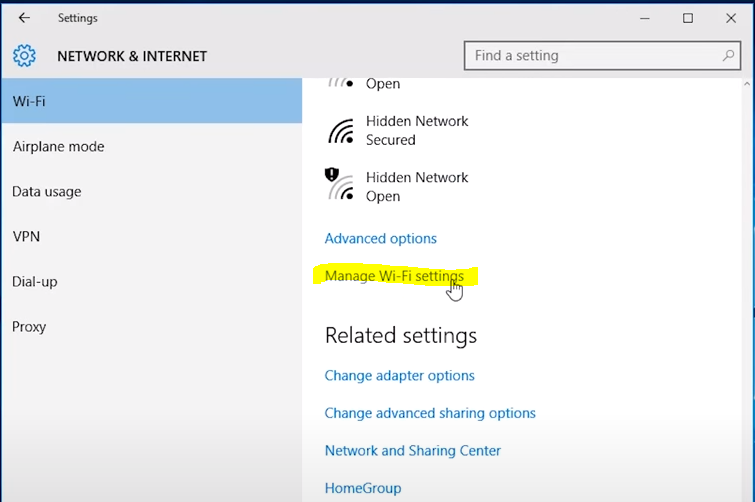
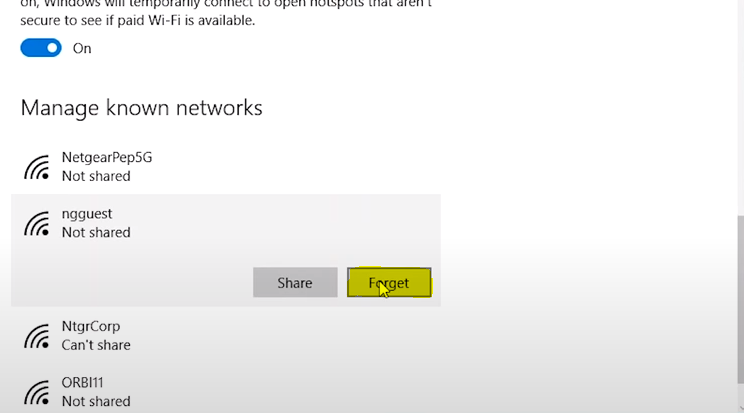
ሁለተኛው መንገድ
- ወደ "የቁጥጥር ፓነል" ይሂዱ
- “አውታረ መረብ እና በይነመረብ” አማራጭ ላይ ጠቅ ያድርጉ።
- "አውታረ መረብ እና ማጋሪያ ማዕከል" አማራጭ ላይ ጠቅ ያድርጉ.
- “አስማሚ ቅንብሮችን ቀይር” ላይ ጠቅ ያድርጉ።
- በ wifi ላይ ጠቅ ያድርጉ
- የገመድ አልባ ንብረቶችን ጠቅ ያድርጉ፣ ከዚያ የጥበቃ ትሩን ጠቅ ያድርጉ
- የሄሞሮይድ ማሳያ አማራጭን ምልክት ያድርጉ
- የድሮውን የይለፍ ቃል እሰርዛለሁ።









